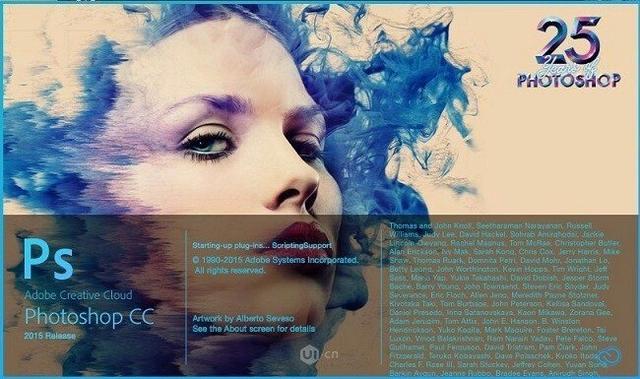电脑前面板耳机和麦克风没声音(电脑前面板耳机没声音怎么办)
1.打开“开始”————“控制面板”,找到“硬件和声音”。下图位Windows 7操作系统界面(XP和W7大同小异),(和大家说一下此方法只适用于音频驱动安装正常,如果是驱动没打上的话,建议驱动打完之后,按照此方法开启前置音频口。

打开控制面板

打开硬件和声音
2.打开“硬件和声音”以后会出现下图所示的界面,选择“高清晰音频管理器”。XP的选择“Realtek高清音频配置”。(图一为W7的界面,XP的大家仔细的找一下“Realtek高清音频配置)

XP Realtek高清音频配置

WIN7 高清晰音频管理
3.打开“高清晰音频管理器”之后,会出现一个设置界面,在右上角有个和文件夹图型差不多的,打开之后选择“禁用前面板插口检测”打钩,然后确定就可以了。完成以上操作可以正常使用前置音频插口了。具体操作如下图:

高清晰音频管理器

高清晰音频管理器
,免责声明:本文仅代表文章作者的个人观点,与本站无关。其原创性、真实性以及文中陈述文字和内容未经本站证实,对本文以及其中全部或者部分内容文字的真实性、完整性和原创性本站不作任何保证或承诺,请读者仅作参考,并自行核实相关内容。文章投诉邮箱:anhduc.ph@yahoo.com